Di solito conserviamo i dati in più fogli di lavoro per controllarli per ogni istanza e visualizzarli singolarmente, ma sarebbe utile unire tutti i dati provenienti da fogli di lavoro diversi in un foglio di calcolo Excel per analizzarli. La funzione Consolida di Excel 2010 consente di estrarre ogni record dal foglio di lavoro in un unico foglio di lavoro principale, che somma tutti i dati dei fogli di calcolo. Tramite il consolidamento, è possibile riepilogare i dati di più fogli in un unico foglio principale designato. Riunendo i dati in un unico foglio principale, è possibile modificarli o aggregarli in un'unica finestra.
Avvia Excel 2010 e apri un foglio di calcolo su cui desideri applicare il consolidamento dati. Ad esempio, abbiamo incluso un foglio di lavoro contenente i record degli studenti, contenenti i voti ottenuti dagli studenti in diversi esami. Come puoi vedere negli screenshot qui sotto, abbiamo incluso tre fogli di lavoro contenenti i record degli studenti in ciascun esame.
Esame 1:
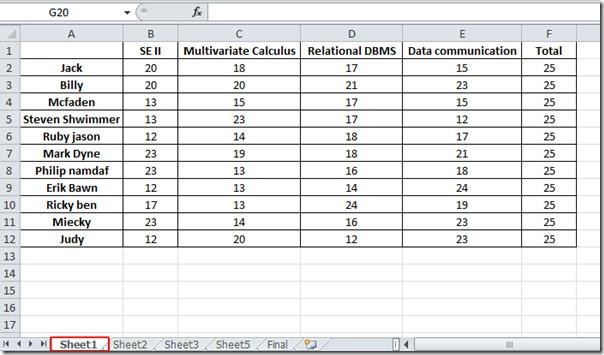
Esame 2:
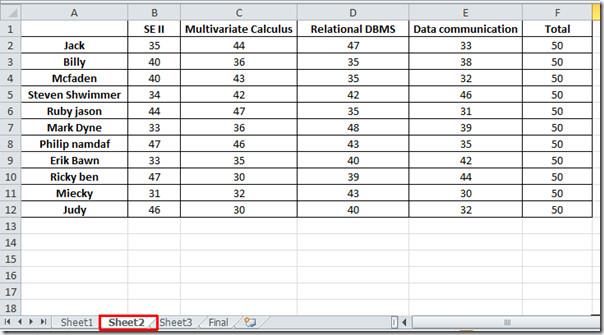
Esame 3:

Ora dobbiamo consolidare i nostri dati in un unico foglio; per farlo, inizieremo assegnando a ogni esame un intervallo di nomi. Andiamo al primo foglio, denominato Foglio1, e selezioniamo i dati; dall'angolo in alto a sinistra del foglio, inseriamo esame1, come mostrato nello screenshot qui sotto.

Ripetere la stessa procedura negli altri fogli per assegnare loro rispettivamente l'intervallo di nomi esame2 ed esame3. Ora ci sposteremo su un nuovo foglio di lavoro: assegnategli un nome appropriato cliccando con il tasto destro del mouse sul nome e cliccando su Rinomina.

Ora vai alla scheda Dati e fai clic su Consolida.

Dopo aver cliccato, apparirà la finestra di dialogo Consolida ; dalle opzioni Funzione , selezionare SOMMA (poiché vogliamo mostrare la somma dei valori per il consolidamento).

Ora fai clic nel riquadro di testo " Riferimenti" per scegliere i riferimenti. Puoi anche scegliere un riferimento cliccando sul pulsante " Aggiungi ", ma per semplificare il processo abbiamo definito degli intervalli di nomi. Premi F3 sulla tastiera per aprire gli intervalli di nomi nella finestra di dialogo "Incolla nome", anziché selezionare manualmente i fogli, operazione che potrebbe risultare caotica se hai a che fare con fogli di calcolo di grandi dimensioni.
Premendo F3, verrà visualizzata la finestra di dialogo Incolla nome , selezionare exam1 e fare clic su OK per inserirlo nel riquadro del testo di riferimento.

Facendo clic, noterai che l'intervallo di nomi è inserito nel riquadro Riferimento; ora, in Usa etichette in, abilita le opzioni Riga superiore e Colonna sinistra, poiché hai notato in precedenza che la prima riga e la prima colonna sinistra di ogni foglio di lavoro contengono etichette per i dati.
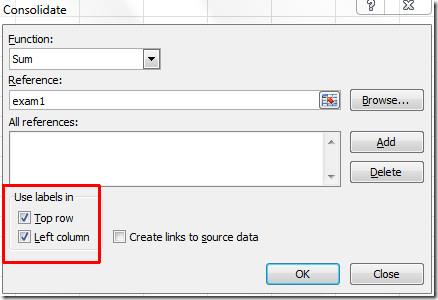
Ora ripeti la procedura per aggiungere gli intervalli di nomi rimanenti per il consolidamento. Come puoi vedere nello screenshot qui sotto, abbiamo aggiunto tutti gli intervalli di nomi. Puoi anche abilitare l'opzione " Crea collegamenti ai dati di origine" per collegare i dati di origine (contenuti in fogli diversi) a questo nuovo. Fai clic su OK per procedere.

Cliccando, noterai che i valori dei fogli sono stati sommati nel foglio finale , come mostrato nello screenshot qui sotto.
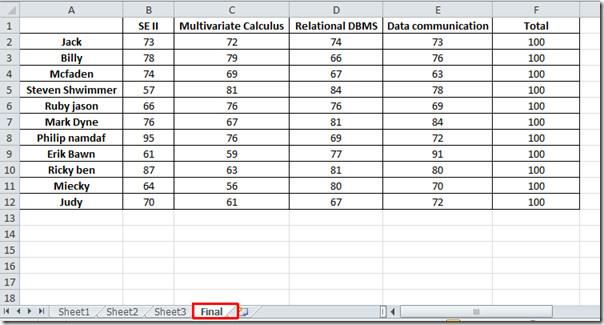
Puoi anche consultare le guide precedentemente recensite su Come creare un istogramma comparativo in Excel 2010 e Inserimento di caselle di controllo in Excel 2010

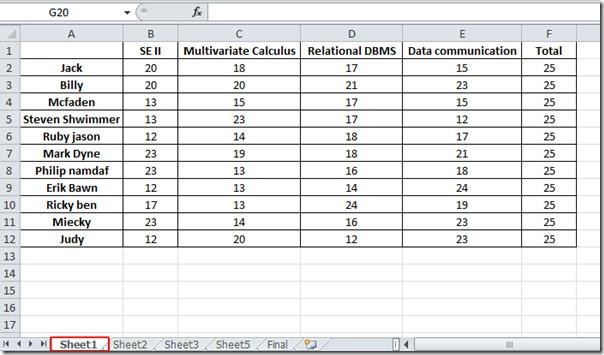
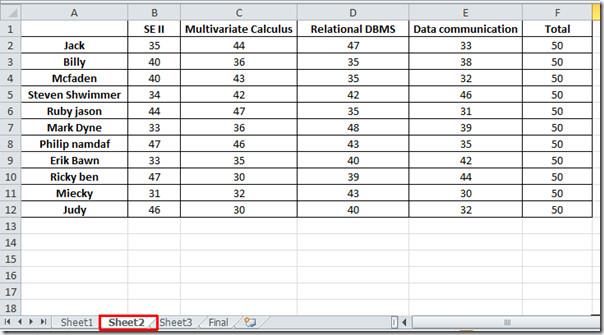






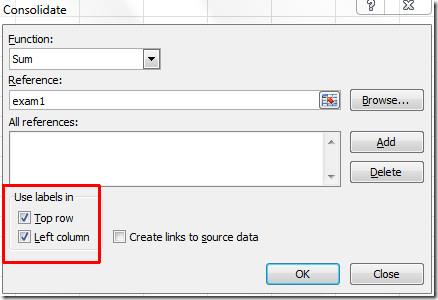

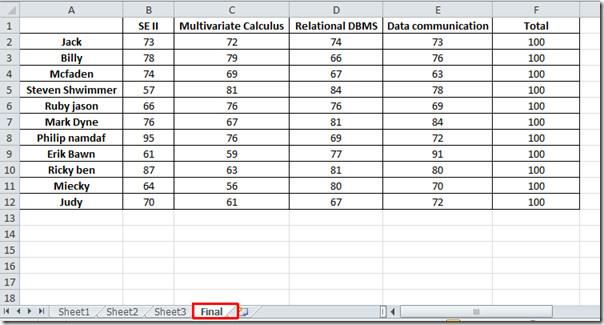




![Impostazioni della barra multifunzione e della barra di accesso rapido per lesportazione/importazione [Office 2010] Impostazioni della barra multifunzione e della barra di accesso rapido per lesportazione/importazione [Office 2010]](https://tips.webtech360.com/resources8/r252/image-8447-0829093801831.jpg)



